如何利用Mathtype编辑半中括号
MathType中的符号模板多种多样,能够满足各类用户的使用需求。即使是一些不常用的符号也有相应的模板,比如半中括号。下面就介绍MathType半中括号的编辑方法。
具体操作方法如下:
1.打开MathType编辑窗口。
2.在"分隔符"模板中选择"天花板"模板,点击继续输入即可。此模板中有两种,一种是下半框,一种是上半框,可以根据自己的需要进行选择。

在分隔符模板中选择相应的模板比如天花板括号
提示:如果用键盘输入半方括号,会出现无法将公式全部包住的情况,如下图所示。所以在MathType中输入符号时建议使用模板,很多人为了提高效率会使用快捷键来输入,但是MathType中的符号也都有相应的快捷键,使用快捷键也可以达到相同的效果,但是单纯使用键盘上的符号就会出现不一样的情况。
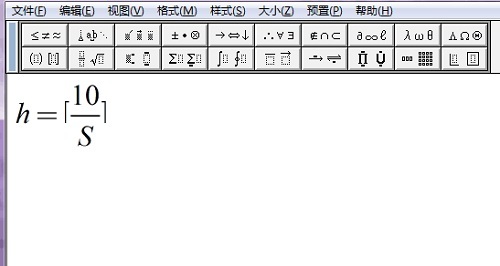
没有使用模板及快捷键时直接用键盘输入示例
以上内容向大家介绍了MathType半中括号的编辑方法,其实操作过程非常简单,只是有些用户不是很熟悉它所在的位置,在使用键盘时也不能达到自己想要的效果。MathType符号模板相对来说是比较全的,基本可以满足常用需要,如果想要更高效地使用Mathtype,你可以使用MathType快捷键来输入
如何利用Mathtype编辑半中括号的下载地址:
您可能感兴趣的文章
- 07-01word中使用黑白打印机打印彩色字体颜色太浅怎么办?
- 07-01word如何制作漂亮的封面
- 07-01Word数字序号如何设置自动调整
- 07-01如何设置不打开word也能预览文档内容
- 07-01在word中如何插入图片并随意放置
- 07-01在word中怎样使用格式刷
- 07-01如何删除word中的宏
- 07-01word中怎么编辑输入复杂公式
- 07-01怎样解决Word设置的行数与实际不同
- 07-01如何把word的英文和汉语字体分别设置


阅读排行
推荐教程
- 11-30正版office2021永久激活密钥
- 11-25怎么激活office2019最新版?office 2019激活秘钥+激活工具推荐
- 11-22office怎么免费永久激活 office产品密钥永久激活码
- 11-25office2010 产品密钥 永久密钥最新分享
- 11-22Office2016激活密钥专业增强版(神Key)Office2016永久激活密钥[202
- 11-30全新 Office 2013 激活密钥 Office 2013 激活工具推荐
- 11-25正版 office 产品密钥 office 密钥 office2019 永久激活
- 11-22office2020破解版(附永久密钥) 免费完整版
- 11-302023 全新 office 2010 标准版/专业版密钥
- 03-262024最新最新office365激活密钥激活码永久有效






